Étape 1: chargez la ou les vidéos que vous voulez convertir
Exécutez DVDFab 10, allez dans le module Creator et ajoutez la (les) vidéo(s) que vous voulez convertir en Blu-ray.
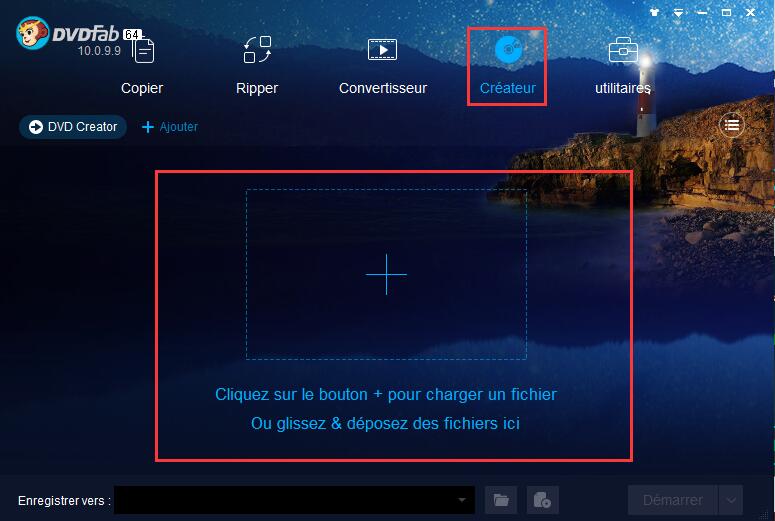
Étape 2: Choisissez Blu-ray Creator
Allez dans le sélecteur de mode en haut à gauche de l'interface principale et choisissez le créateur Blu-ray.
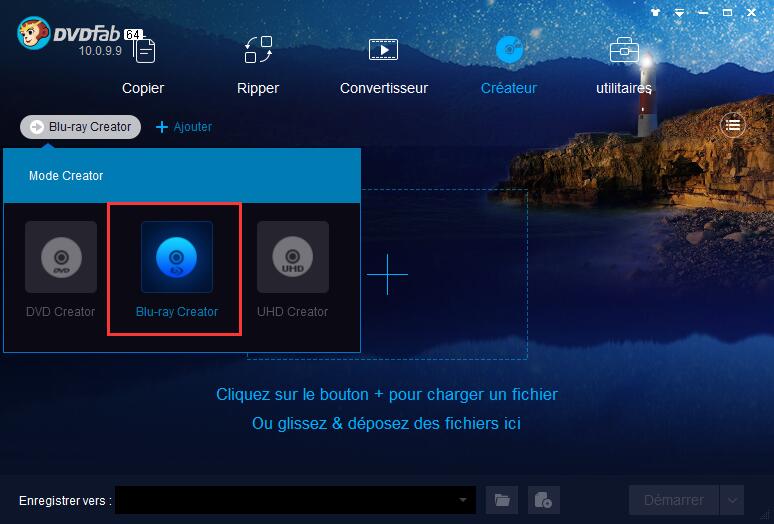
Étape 3: Personnalisez votre Blu-ray
Si la source vidéo contient plusieurs pistes audio et sous-titres, vous pouvez maintenant choisir les pistes audio/sous-titres que vous voulez. Vous pouvez également ajouter des sous-titres externes. Ensuite, vous pouvez personnaliser vos paramètres. Dans le panneau Réglages avancés, vous pouvez personnaliser votre propre menu Blu-ray et choisir BD-50/25/9/5 comme la sortie.
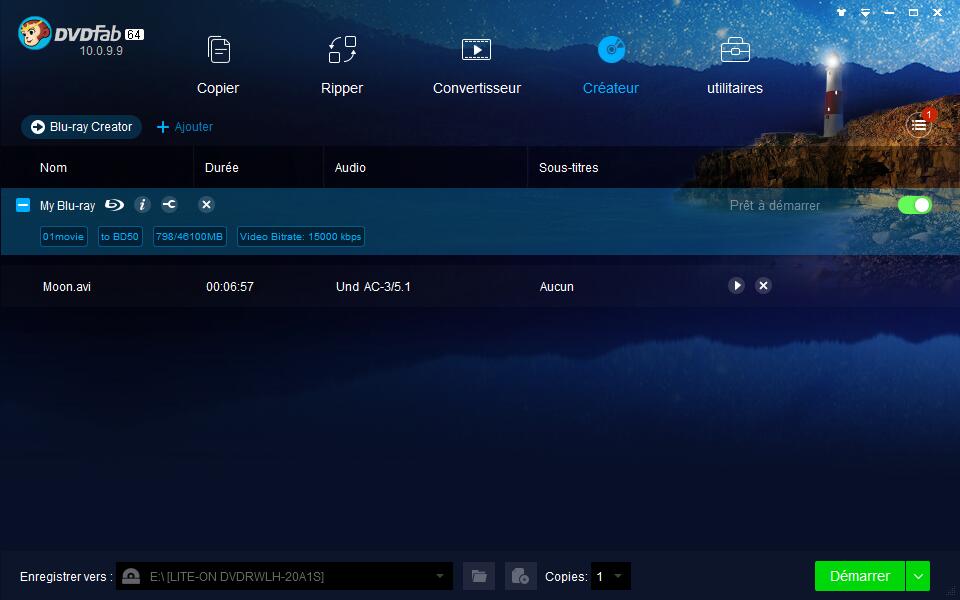
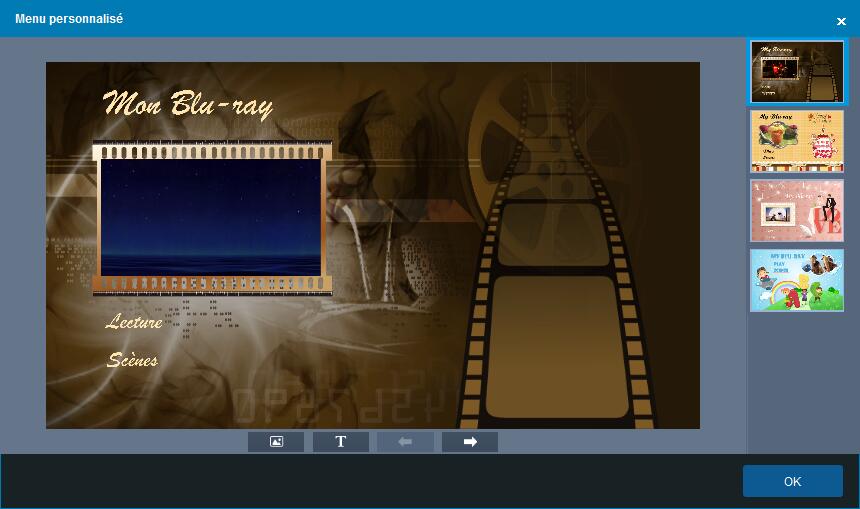
Étape 4: Insérez un disque Blu-ray et démarrez le processus de conversion
Insérez un disque Blu-ray vierge (BD-50/25/9/5, choisissez selon votre choix à la dernière étape) sur votre lecteur optique, et choisissez votre lecteur optique dans la liste déroulante dans la partie "Enregistrer vers". Ensuite, vous pouvez cliquer sur le bouton "Démarrer" pour lancer le processus de gravure de votre vidéo sur un disque Blu-ray.
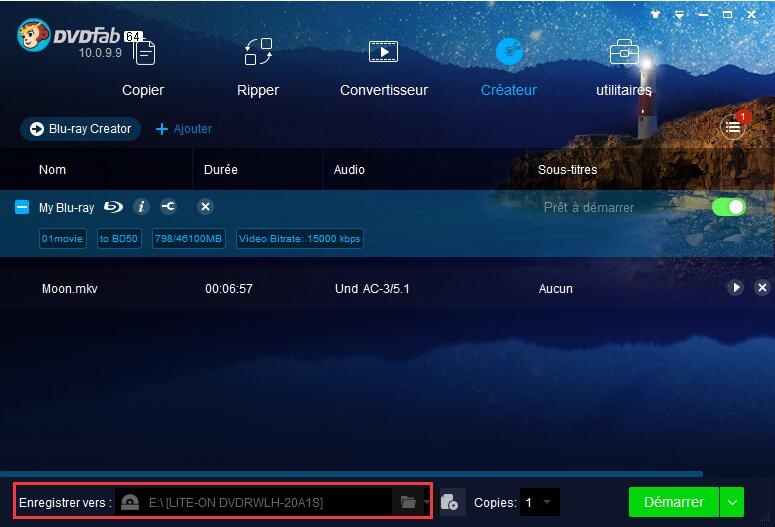
Si vous souhaitez également graver des vidéos sur des disques DVD, vous pouvez essayer DVDFab DVD Creator.
Aucun commentaire:
Enregistrer un commentaire